第1步,打开Word2013文档窗口,切换到“页面布局”功能区。在“页面设置”分组中单击“断字”按钮,并在打开的菜单中选择“手动”命令,如图1所示。
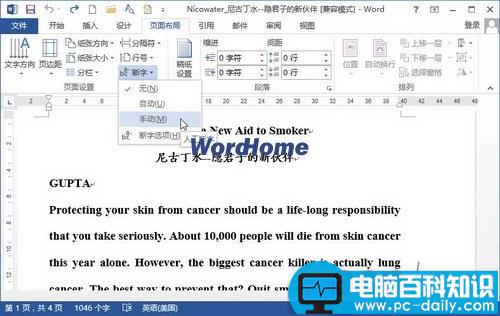
图1 单击“手动”命令
第2步,在打开的“手动断字”对话框中将显示可能需要断字的首个单词,并将所有可用的连字符显示在“断字位置”编辑框中。如果使用默认的断字位置,则直接单击“是”按钮;如果希望自定义断字位置,则在“断字位置”编辑框中单击自定义的位置,并单击“是”按钮。后续出现的所有单词重复此操作设置断字位置。如果断字结果不符合要求,则直接单击“否”按钮继续断字,如图2所示。
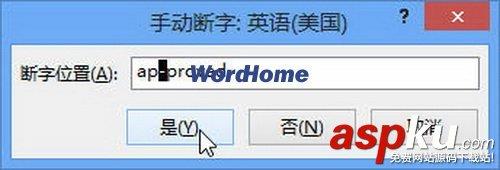
图2 “手动断字”对话框